I nuovissimi smartphone di punta di Samsung - Galaxy S8 e S8 Plus - stanno godendo di molta attenzione, con preordini e vendite alle stelle, e quasi tutti danno loro recensioni molto positive. Gli smartphone offrono un sacco di fantastiche funzionalità e, sebbene molte di esse siano abbastanza ovvie, ci sono alcune caratteristiche e trucchi nascosti che non sono così ovvi. Quindi, se hai acquistato (o hai intenzione di acquistare) il Galaxy S8 o S8 Plus e vuoi conoscere le funzionalità fantastiche ma nascoste che offrono, ecco 15 trucchi Galaxy S8 e funzionalità nascoste che dovresti conoscere:
1. Rimappa Bixby Button
Il Galaxy S8 e S8 Plus sono dotati della versione di Samsung degli assistenti AI progettati per semplificarti la vita. Tuttavia, nel suo stato attuale, Bixby non è molto utile, il che rende il pulsante hardware dedicato un po 'inutile. Fortunatamente, con l'aiuto di un'app chiamata BixBye (gratuita) il pulsante Bixby può essere facilmente rimappato per avviare tutto ciò che desideri. Puoi leggere di più su BixBye e imparare come usarlo dal nostro articolo sulla rimappatura del pulsante Bixby su Galaxy S8 e S8 Plus.
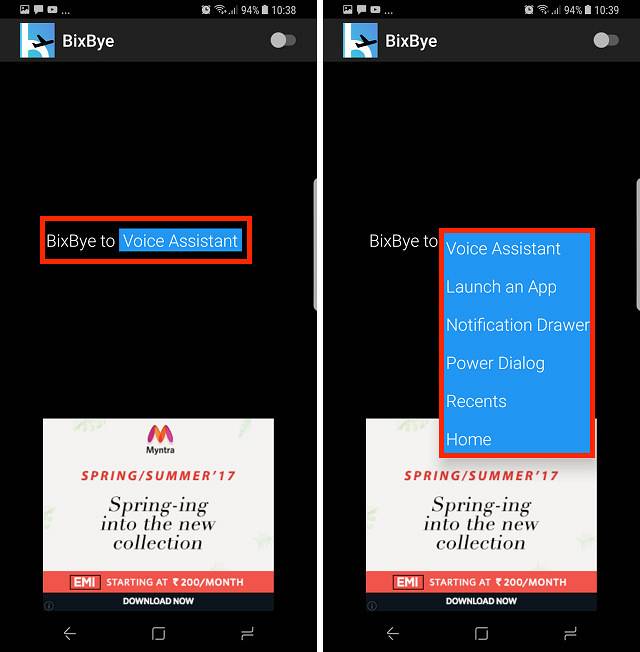
2. Usa suoni app separati
Se ti piace ascoltare la musica a tutto volume sugli altoparlanti Bluetooth, è probabile che non desideri che una chiamata in arrivo o un messaggio di testo emetta il suo suono attraverso gli altoparlanti Bluetooth. Ma è sempre stato così ... fino ad ora. Con l'S8 e l'S8 Plus, Samsung offre i cosiddetti "suoni app separati". La funzionalità ti consente di realizzare il tuo smartphone riprodurre suoni per app specifiche solo tramite un output specifico, e tutti gli altri suoni vengono riprodotti tramite il dispositivo.
- Puoi trovare e abilitare questa funzione andando su "Impostazioni -> Suoni e vibrazioni", poi "Suoni app separati".
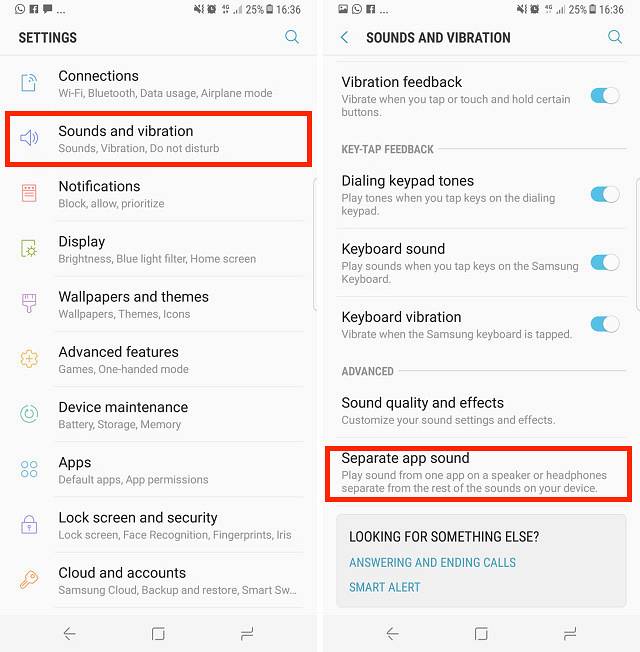
- Qui puoi semplicemente abilitare l'interruttore, e quindi scegli quali app devono riprodurre i loro suoni attraverso quale uscita audio.
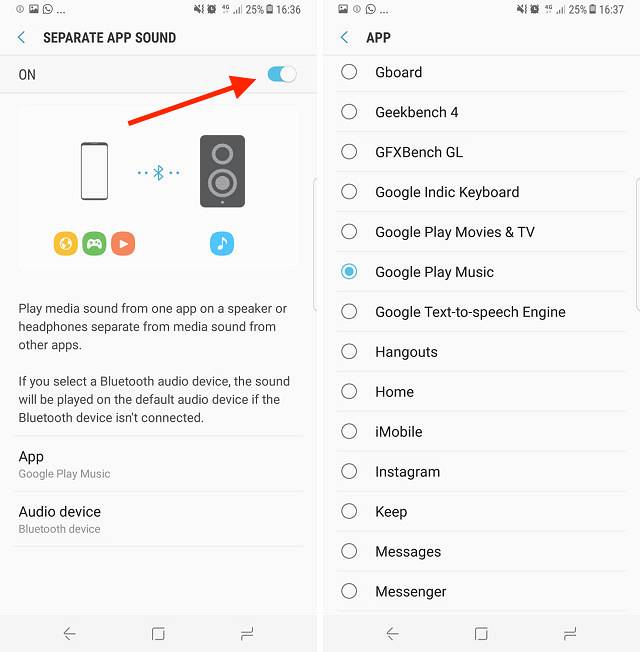
3. Pin qualsiasi cosa su Always On Display
L'Always on Display su Galaxy S8 e S8 Plus è davvero eccezionale, e anche se avrei preferito che le notifiche non si trasformassero in piccole icone circolari, ci sono cose su Always on Display che sono davvero fantastiche. Una di queste funzionalità consente agli utenti di bloccare quasi tutto ciò che desiderano su Always on Display. Questo potrebbe essere un'immagine o una nota presa in Google Keep, ecc. Puoi persino bloccare i video di YouTube su Always on Display, ma vengono visualizzati solo come URL. Per appuntare, ad esempio, una nota su Always on Display, puoi semplicemente seguire i passaggi indicati di seguito:
- Avvia Google Keep e seleziona la nota che desideri appuntare. Quindi, tocca il file menu a tre punti in alto a destra e tocca "Spedire".
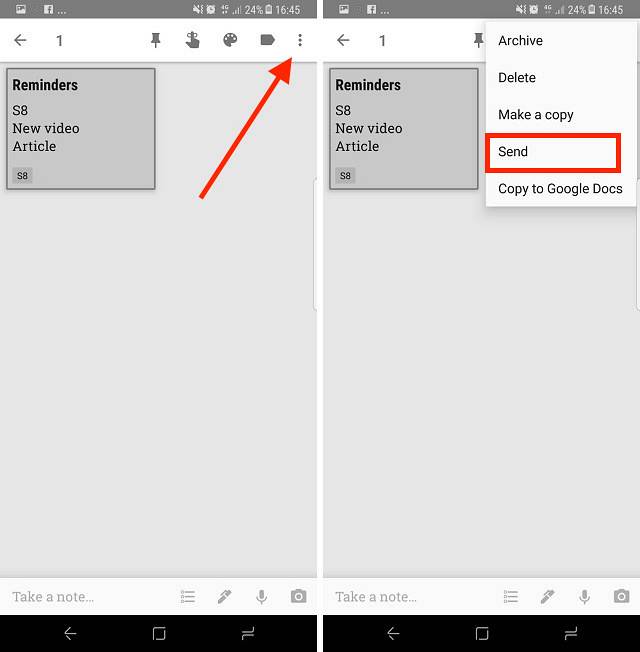
- Dalla schermata che scorre verso l'alto, seleziona "Sempre in mostra", Quindi tocca"Aggiungi a Always on Display".
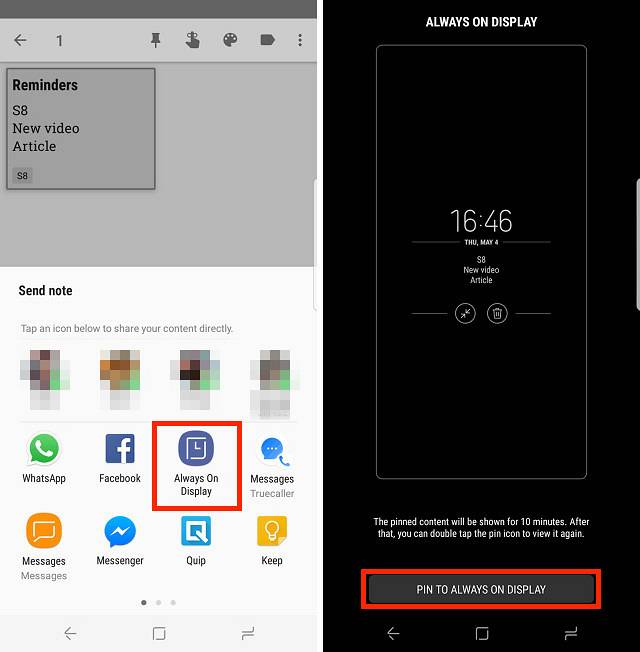
La nota verrà appuntata su Always on Display del tuo S8 o S8 Plus e sarai in grado di accedervi con un doppio tocco rapido. Questo può rivelarsi estremamente utile per promemoria e liste della spesa, poiché sarai in grado di accedervi senza dover sbloccare il telefono.
4. Abilita Download Booster per velocità di download più elevate
Se hai mai usato Speedify (è fantastico), è probabile che tu sappia quanto può essere utile combinare larghezze di banda da più reti per migliorare la velocità di download. Samsung include una funzione Download Booster in S8 e S8 Plus che fa effettivamente la stessa cosa, tranne che utilizza contemporaneamente le connessioni WiFi e LTE per aumentare la velocità di download. Per abilitare Download Booster, segui i passaggi seguenti:
Nota: L'utilizzo di LTE per i download può aumentare rapidamente i costi dei dati, quindi assicurati di avere un piano illimitato se decidi di utilizzare questa funzione troppo spesso.
- Vai a "Impostazioni -> Connessioni -> Altre impostazioni di connessione".
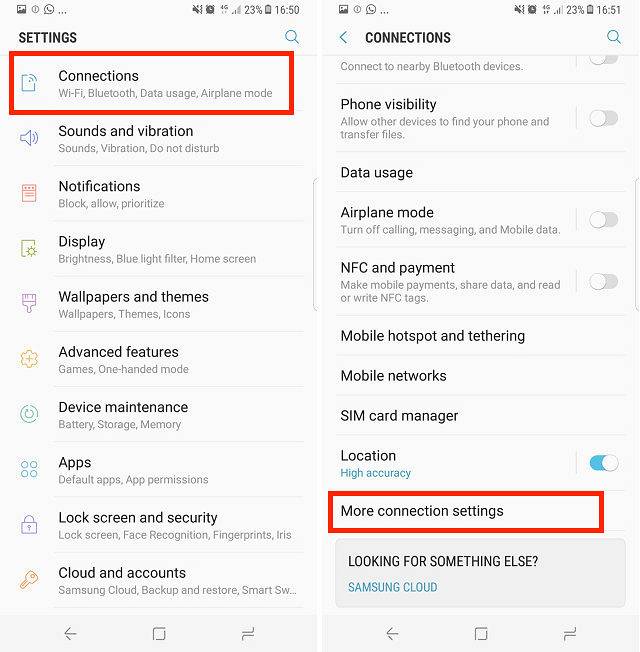
- Qui, sposta semplicemente l'interruttore accanto a "Scarica Booster"Dalla sua posizione" off "a" on ".
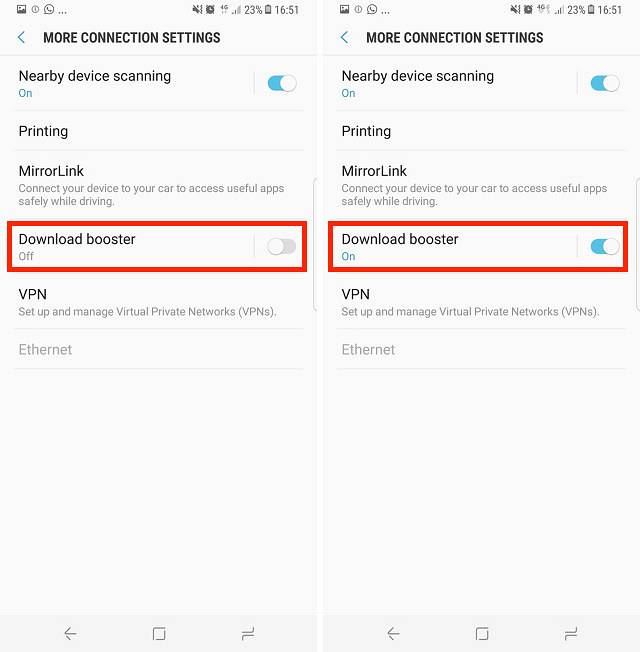
Ora sarai in grado di vedere chiari miglioramenti nelle velocità di download che stai ottenendo sul tuo telefono con Download Booster abilitato, rispetto a quando era disabilitato.
5. Abilita Dual Audio per dispositivi Bluetooth
S8 e S8 Plus sono i primi smartphone sul mercato con supporto per Bluetooth 5.0, e tra le sue varie fantastiche funzioni, una che spicca davvero è il fatto che con Bluetooth 5.0, S8 e S8 Plus possono riprodurre musica in streaming su due dispositivi Bluetooth contemporaneamente. Questo è semplicemente fantastico! Potrebbe esserci un leggero ritardo tra i due dispositivi, ma ciò che conta è che due persone possono contemporaneamente ascoltare musica wireless tramite Bluetooth ora.
- Per abilitare il doppio audio per i dispositivi Bluetooth nell'S8 e nell'S8 Plus, vai semplicemente su "Impostazioni -> Connessioni -> Bluetooth".
- Assicurati che il Bluetooth sia attivo, quindi tocca l'icona pulsante del menu a tre punti. Qui tocca "Doppio audio“. Puoi quindi abilitare Dual Audio e goderti la tua musica su due dispositivi Bluetooth contemporaneamente.
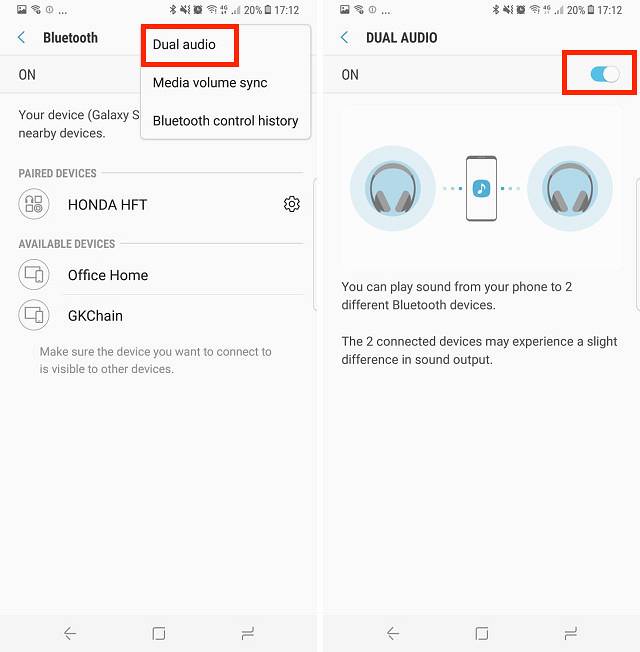
6. Nascondi app
Nascondere le app non è qualcosa di simile tutti utilizza, ma è bello avere la funzione nel caso in cui sia necessario utilizzarla. Fortunatamente, con S8 e S8 Plus, non dovrai fare affidamento su app locker di terze parti che sembrano un po 'loschi o inaffidabili. Per nascondere le app sul tuo smartphone S8 o S8 Plus, segui i passaggi indicati di seguito:
- Scorri verso l'alto dalla schermata principale per aprire il cassetto delle app, quindi tocca il pulsante del menu a tre punti in alto a destra. Qui, tocca "Impostazioni"
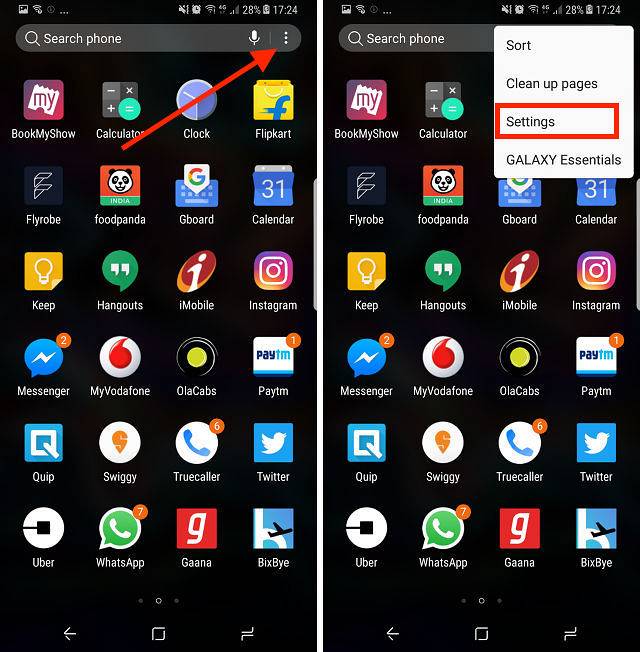
- Qui, tocca "Nascondi app“. Puoi quindi selezionare semplicemente le app che desideri nascondere e toccare "Applicare".
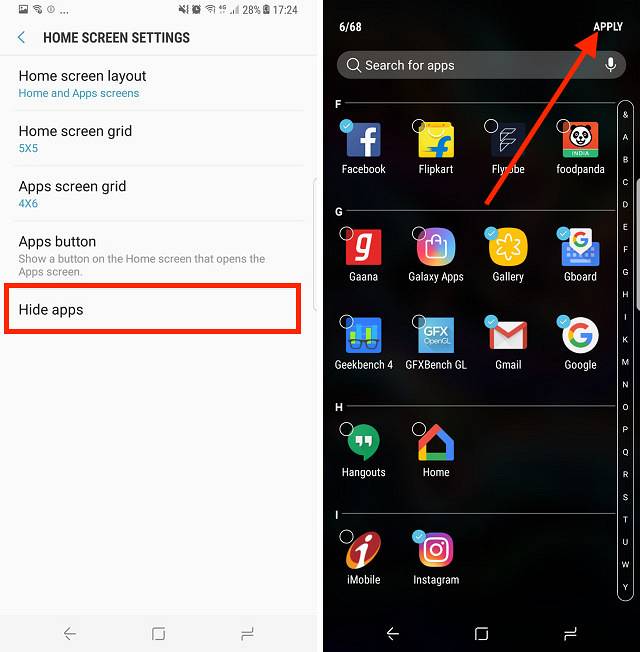
7. Cattura frammenti o GIF
Un'altra grande caratteristica di S8 e S8 Plus sono gli strumenti di selezione intelligente nei pannelli laterali. Con questi strumenti puoi catturare una porzione rettangolare o ellittica dello schermo. Tutto ciò che è bello, ma ciò che è davvero sorprendente, è lo strumento di animazione. Se stai guardando un video sul tuo S8 e c'è una scena da cui vuoi creare una GIF, puoi semplicemente scorrere sul pannello Smart Select Edge e toccare l'icona "Animazione" attrezzo.
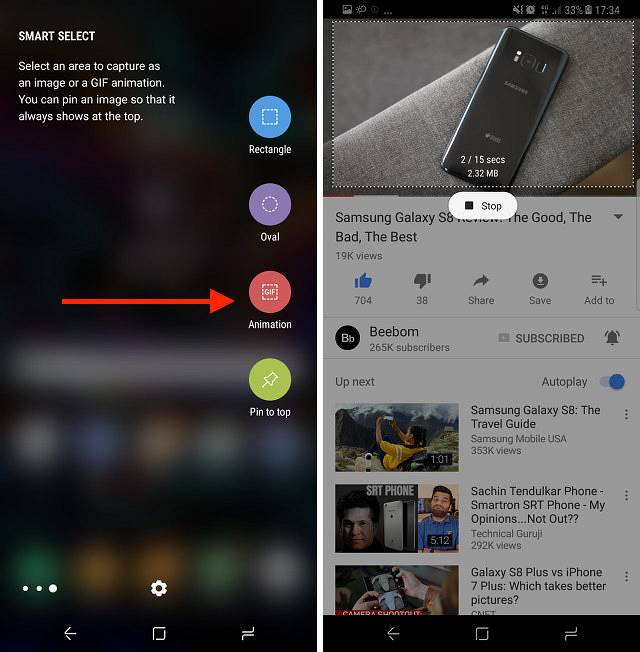
Quindi, puoi posizionarlo sul video in riproduzione e registrarlo. L'S8 convertirà la registrazione in una GIF che potrai quindi condividere con i tuoi amici o inviare come tweet.
8. Rimuovere le cornici delle icone
Sia l'S8 che l'S8 Plus utilizzano icone squircle su tutta l'interfaccia utente. Ciò significa che le app che non hanno icone squircle, ridimensionano le loro icone e si adattano a squircles bianchi per abbinarsi al tema del resto del telefono. Anche se questo sembra uniforme, tende a far sembrare le icone cattive. Quindi, se vuoi che il tuo telefono ignori le icone squircle e usi invece tutte le icone normali.
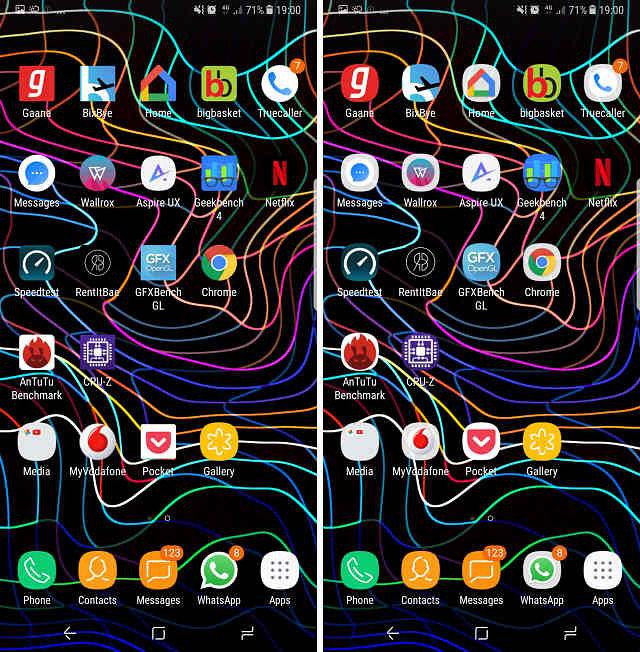
- Per fare questo, puoi semplicemente andare su Impostazioni -> Display -> Cornici icone.
- Qui, seleziona "solo icone", E toccare" Fatto ". L'S8 passerà dall'uso delle icone squircle con whiteframe alle normali icone delle app.
9. Cartella sicura
Secure Folder è una nuova funzionalità che Samsung ha aggiunto a S8 e S8 Plus. Con Secure Folder, puoi conservare i tuoi dati personali per le app compatibili, al sicuro all'interno di una cartella protetta a cui è possibile accedere solo inserendo il PIN, scansionando l'impronta digitale o tramite lo scanner dell'iride. Questo è fantastico perché per la stessa app, puoi fondamentalmente creare due spazi separati, uno che chiunque abbia accesso al tuo telefono può vedere e un altro all'interno della cartella sicura. Quindi, se scatti foto con l'app della fotocamera all'interno della cartella protetta, verranno salvate nella Galleria, ma non saranno visibili al di fuori della cartella protetta.
Inoltre, se nella tua galleria sono presenti immagini che desideri proteggere, puoi spostarle dalla galleria normale a quella all'interno della Cartella sicura, proteggendole efficacemente da accessi non autorizzati.
10. Modifica i pannelli del bordo e aggiungi altri
Il Galaxy S8 e S8 Plus sono dotati di schermi curvi e non è più disponibile alcuna opzione a schermo piatto. Quindi, anche se non ti è piaciuto il design dello schermo curvo e non sei stato un utente di pannelli perimetrali, è giunto il momento che inizi ad abbracciarlo. I pannelli Edge sono in realtà molto utili, a condizione che tu li abbia impostati correttamente. Per modificare i pannelli Edge e per aggiungere altri pannelli, puoi seguire i passaggi seguenti:
- Vai a Impostazioni -> Display -> Edge Screen. Qui, tocca "Pannelli di bordo".
- Nella schermata che si apre, puoi facilmente abilitare o disabilitare i pannelli Edge precaricati forniti con S8 e S8 Plus. Inoltre, se vuoi scoprire altri fantastici pannelli Edge, puoi farlo semplicemente toccando il pulsante "Scarica"In alto a destra.
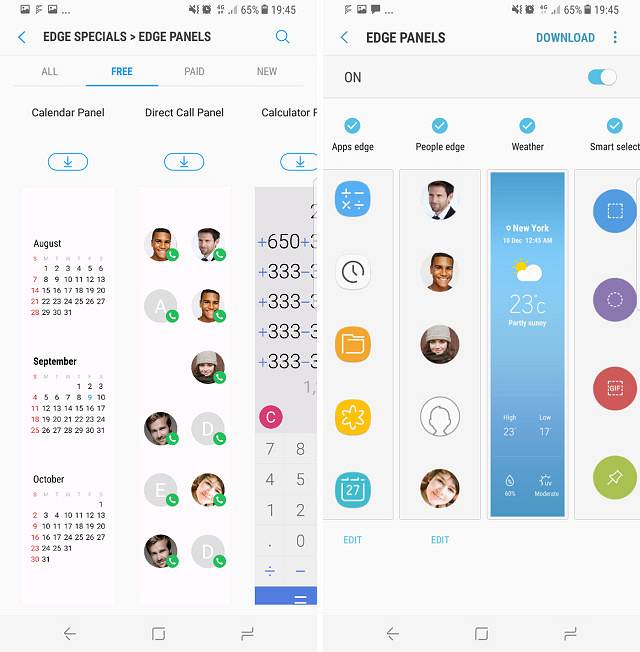
Una volta impostati i pannelli Edge sul tuo S8 o S8 Plus, scoprirai che in realtà sono piuttosto utili e rendono davvero più facile eseguire molte operazioni sul tuo smartphone.
11. Adatta app e video allo schermo con proporzioni 18,5: 9
Il Galaxy S8 e S8 Plus hanno un rapporto di aspetto di 18,5: 9, questo rende lo schermo più alto che largo, rendendo il telefono molto più compatto e più facile da tenere in una mano. Tuttavia, questo pone anche il problema che la maggior parte delle app e dei video sono pensati per essere visualizzati su smartphone con proporzioni 16: 9, motivo per cui quando avvii app di terze parti o visualizzi i video di YouTube su S8 e S8 Plus, hanno il nero barre sui lati.
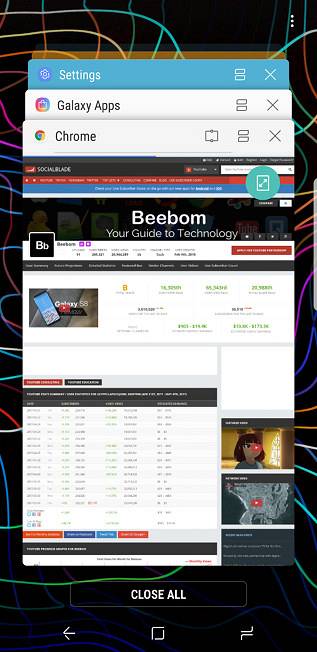
Fortunatamente, Samsung offre una soluzione semplice per questi problemi. Quando utilizzi un'app con barre nere in alto e in basso, basta premere il pulsante Recenti, e vedrai un'icona sulla scheda dell'app per ridimensionare l'app e utilizzarla per intero Schermo 18,5: 9 su S8 o S8 Plus. Puoi semplicemente toccare questa icona e l'app lo farà essere ridimensionato automaticamente to si adatta perfettamente al display dell'S8.
Allo stesso modo, per i video, vedrai un pulsante sul lettore video che puoi toccare per ritagliare rapidamente il video per adattarlo allo schermo del dispositivo, rendendo l'esperienza molto migliore sullo splendido display S8.
12. Utilizzare il filtro luce blu
Studi recenti hanno dimostrato che la luce blu che emana dai display di smartphone e laptop può interrompere il ciclo del sonno umano e di fatto impedire agli utenti di dormire correttamente. Per risolvere questo problema, Samsung include un filtro luce blu nel Galaxy S8 e S8 Plus. Quando lo abiliti, l'S8 rimuove la luce blu dallo schermo, facilitando gli occhi di notte e quindi prevenendo qualsiasi interruzione del ciclo del sonno.
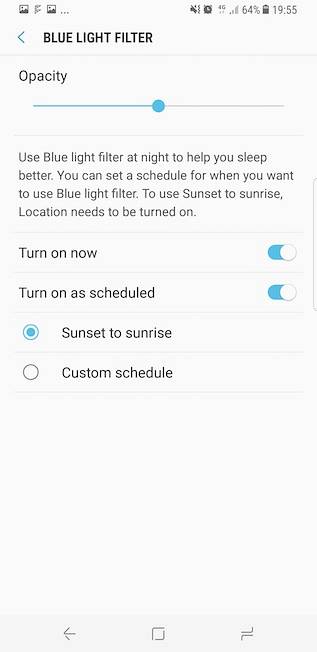
Puoi abilitare il filtro luce blu sul tuo S8 e S8 Plus andando su Impostazioni -> Display, e spostando il pulsante accanto a "Filtro luce blu" per "sopra“. È quindi possibile anche toccare "Filtro luce blu" e regolare le impostazioni in modo che si adattino meglio a te. Il Galaxy S8 e S8 Plus supportano anche il filtro luce blu programmato, quindi il dispositivo lo accende / spegne automaticamente a seconda dell'alba e del tramonto nella tua posizione.
13. Creare profili di risparmio energetico personalizzati
Il Galaxy S8 e S8 Plus hanno una durata media della batteria. Fortunatamente, Samsung include uno strumento di gestione della batteria abbastanza decente nell'S8 e nell'S8 Plus. Basta andare su Impostazioni -> Manutenzione dispositivo e tocca Batteria.
Qui, sarai in grado di vedere le modalità di risparmio della batteria preimpostate che Samsung raggruppa con l'S8. Queste modalità semplicemente modificare alcune impostazioni e disattivare alcune cose aggiuntive per prolungare la durata della batteria del tuo smartphone. Tuttavia, puoi persino creare profili di risparmio batteria personalizzati sul tuo smartphone. Segui semplicemente i passaggi seguenti:
- Appena toccare uno dei profili di risparmio batteria preimpostati, e poi tocca "Personalizzare".
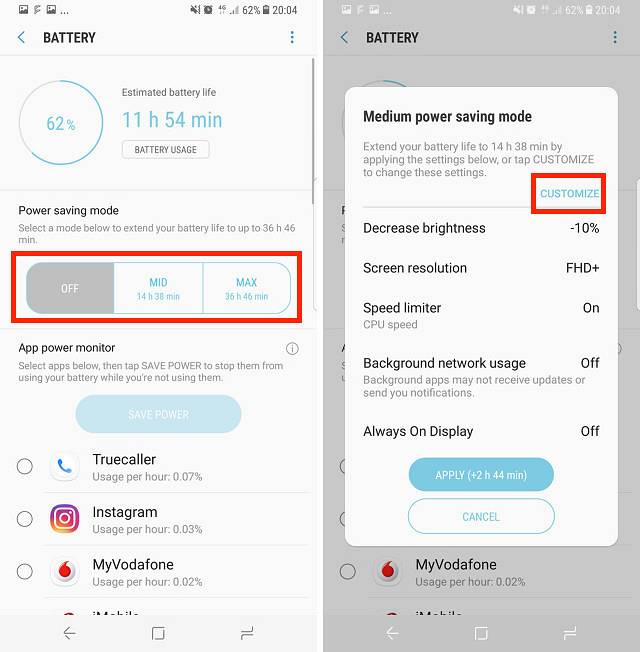
Qui sarai in grado di regolare tutte le impostazioni che il profilo stava regolando da solo. Puoi regolare il modo in cui il profilo modifica le impostazioni sul tuo Galaxy S8 o S8 Plus, in base alle tue esigenze, ottenendo comunque la massima durata della batteria dal tuo dispositivo.
14. Configurare il Game Launcher
Anche se non c'è dubbio che l'S8 e l'S8 Plus siano perfettamente in grado di gestire anche i giochi più impegnativi, è sempre una buona cosa se il frame rate di un gioco aumenta ulteriormente, giusto? Inoltre, non ti piacerebbe evitare di ricevere fastidiose notifiche mentre stai per eseguire una mossa malata che lascerà i tuoi avversari a piangere all'indomani della battaglia? Bene, con Game Launcher puoi fare tutto questo e altro ancora. Per abilitare Game Launcher, segui i passaggi seguenti:
- Vai a Impostazioni -> Funzioni avanzate -> Giochi
- Qui, sposta l'interruttore accanto a "Game Launcher" per SOPRA.
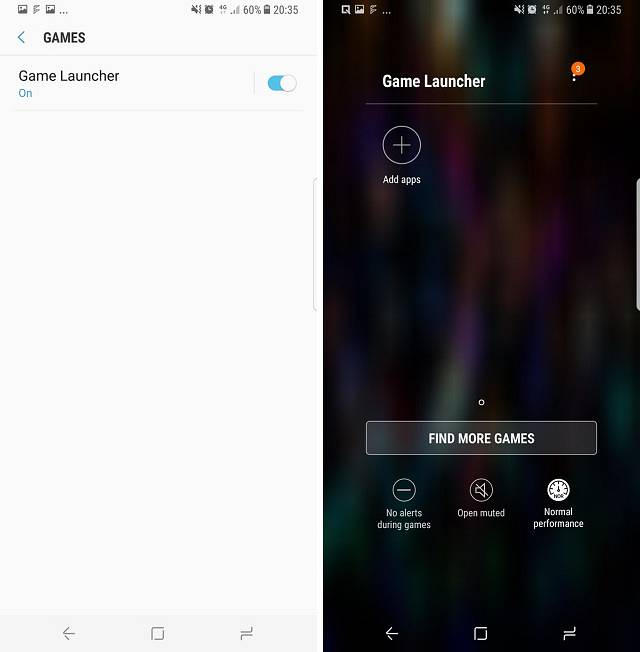
Quello che fa, è quello consolida tutti i tuoi giochi in un unico posto, aggiunta di un collegamento "Game Launcher" alla schermata iniziale; mentre ti offre anche altre opzioni per migliorare la tua esperienza di gioco su S8 o S8 Plus.
15. Cartelle dei codici colore
Un altro pezzo di personalizzazione che puoi fare sul tuo Galaxy S8 o S8 Plus, sono le cartelle di codifica a colori. Questo tipo di personalizzazione può essere utile per identificare rapidamente anche le cartelle, una volta che hai preso l'abitudine di quale colore corrisponde a quale cartella. Per colorare le cartelle del codice, puoi semplicemente toccare una cartella qualsiasi per aprirla, quindi toccare la "tavolozza" icon in alto a destra. Qui si può seleziona il colore si desidera per la cartella e colorare facilmente le cartelle di codice in base alle proprie preferenze personali.
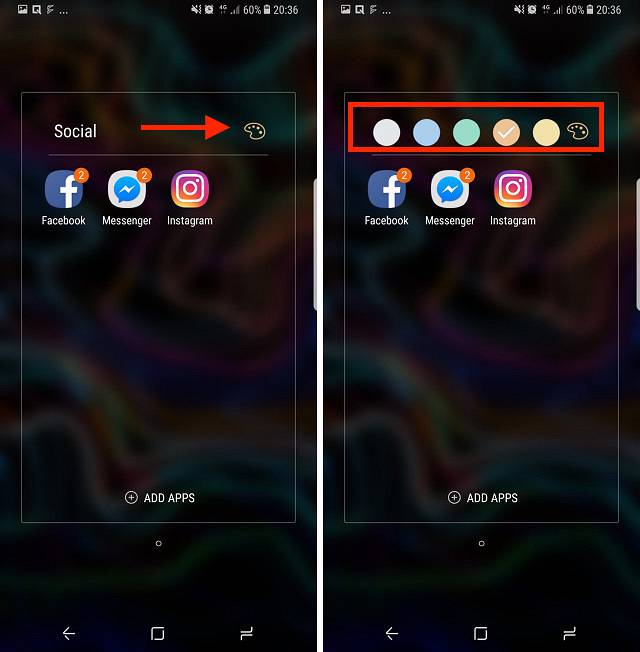
VEDI ANCHE: 15 migliori accessori Samsung Galaxy S8 e S8 + che puoi acquistare
Pronto a provare questi trucchi e funzionalità nascoste Galaxy S8?
Puoi usare questi trucchi e funzionalità nascoste per migliorare il modo in cui usi il tuo smartphone nuovo di zecca e fare molte cose interessanti con esso. Puoi giocare in un ambiente più coinvolgente con una migliore frequenza dei fotogrammi, puoi impostare suoni diversi per riprodurre da uscite diverse e puoi ascoltare la musica su due dispositivi Bluetooth contemporaneamente. C'è molto di cui S8 e S8 Plus sono capaci, e questi 15 trucchi e funzionalità nascoste sono solo quelli che ho ritenuto valesse la pena condividere. Tuttavia, se sei a conoscenza di trucchi Galaxy S8 e S8 Plus che ritieni dovremmo includere in questo articolo, faccelo sapere nella sezione commenti qui sotto.
 Gadgetshowto
Gadgetshowto



